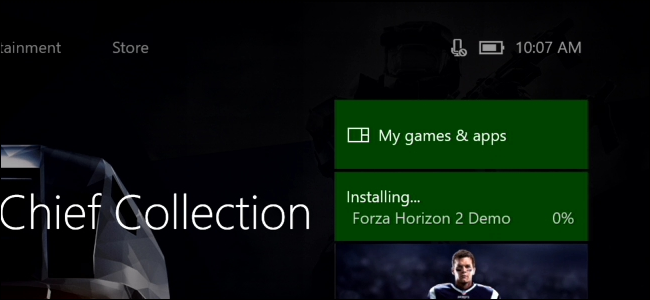Microsoftin Xbox One sisältää 500 Gt: n kiintolevyn,mutta pelit kasvavat. Halo: Master Chief -kokoelma vie enemmän kuin 62 Gt yksin, vaikka peli olisi fyysisellä levyllä. Näin voit vapauttaa tilaa, jotta sinulla on tilaa enemmän peleille.
Laajenna Xbox One -sovellustasi lisää tallennustilaa
SAMANKALTAISET Kuinka tehdä PlayStation 4 tai Xbox One nopeammaksi (lisäämällä SSD)
Jos haluat lisää tallennustilaa, harkitseulkoinen kiintolevy Xbox One -laitteellesi. Kytke ulkoinen kiintolevy Xbox One -laitteeseen USB-kaapelin kautta ja jos asema on riittävän nopea, Xbox One pystyy asentamaan pelejä kyseiseen asemaan.
Sisäistä,sisäänrakennettu asema, mutta USB-kiintolevy on helpompi kytkeä joka tapauksessa. Kytke 2TB kiintolevy ja nostat Xbox One -laitteesi kapasiteettia 500 Gt: sta 2,5TB: iin. Nopeampi ajotapa saattaa jopa nopeuttaa pelien lataamista.
Jos haluat nähdä, mitä tilaa kullakin kiintolevyllä on,siirry Xbox One -sovelluksen Kaikki asetukset> Järjestelmä> Tallennustila (näytetään tämän artikkelin yläosassa). Jos sinulla on kytketty useita asemia, näet, kuinka paljon tilaa kullakin asemalla käytetään erikseen tästä näytöstä.
Poista pelit, sovellukset ja tallenna tiedot vapauttaaksesi tilaa
Pelit vievät todennäköisesti suurimman osan tilaaajaa. Jos haluat nähdä kuinka paljon tilaa vievät pelit vievät, siirry kohtaan ”Omat pelit ja sovellukset”. Paina aloitusnäytössä oikeanpuoleista laukaisinta -painiketta ja valitse ”Omat pelit ja sovellukset” päästäksesi siihen nopeasti.
Valitse peliluettelon yläosassa oleva valikko ja valitse ”Lajittele koon mukaan”. Tämä osoittaa, kuinka paljon tilaa kukin peli ja sen tallennetut tiedot käyttävät.
Tämä näyttö näyttää myös, kuinka paljon tallennustilaa sinulla on.
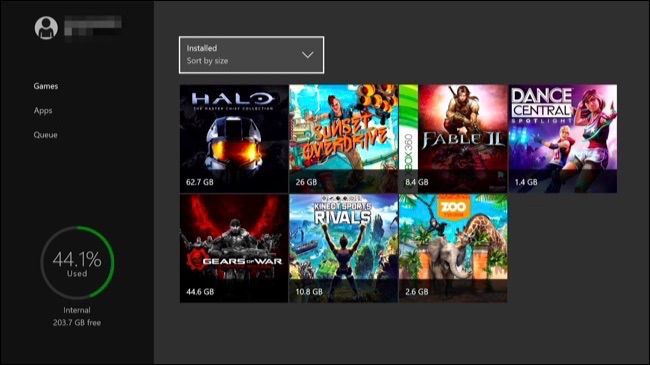
Jos haluat nähdä lisätietoja pelistä (tai poistaa pelin)se), valitse peli, paina Xbox One -ohjaimen “Valikko” -painiketta ja valitse ”Hallitse peliä”. Näet kuinka paljon tilaa vie tallentamalla tietoja eri Xbox-profiileille sekä itse pelille. Jos haluat poistaa pelin ja sen tallennetut tiedot, valitse Hallitse kaikkia> Poista kaikki täältä. Tämä näyttö antaa sinun siirtää pelejä tallennuslaitteiden välillä, jos olet kytkenyt ulkoisen aseman Xbox One -laitteeseen ja alustanut sen pelien kanssa käytettäväksi.
Pelisi tallennukset synkronoidaan Microsoftin tiedostoihinpalvelimia, vaikka sinulla ei olisi maksettua Xbox Live Gold -tilausta. Kun asennat pelin tulevaisuudessa uudelleen, tallennetut pelitiedot ladataan Microsoftin palvelimilta ja palautetaan konsoliin.
Jos haluat pelata peliä uudestaan tulevaisuudessa,sinun on asennettava se uudelleen. Harkitse levyllä olevien pelien poistamista digitaalisten pelien sijaan. Kun asetat levyn uudelleen, suuri osa pelin tiedoista asennetaan levyltä, vaikka konsolin on todennäköisesti ladattava myös gigatavuja päivityksiä. Jos poistat digitaalisen pelin, voit asentaa sen uudelleen ilmaiseksi - mutta koko peli on ladattava uudelleen Microsoftin palvelimilta, mikä vie paljon kauemmin - puhumattakaan siitä, että lasketaan kaistanleveyden ylärajaan, jos sellainen on.

Asennettua luetteloa ei voi lajitellasovellukset koon mukaan kohdassa Omat pelit ja sovellukset> Sovellukset. Voit kuitenkin valita sovelluksen tällä näytöllä, paina valikkopainiketta ja valitsemalla ”Hallitse sovellusta” nähdäksesi sen koon ja poistaaksesi sovelluksen, jos haluat. Huomaa, että tämä toimii vain asennettujen sovellusten kanssa. Sisäisiä sovelluksia, kuten Microsoft Edge -selainta, ei voida poistaa, eikä niiden valikossa ole Hallinnoi sovellusta -vaihtoehtoa.

Xbox One ei tarjoa tapaa nähdä muitatiedot vievät tilaa kiintolevyllä. Esimerkiksi, ei ole mitään tapaa nähdä tarkalleen, kuinka paljon tilaa käyttävät Game DVR -laitteeseen tallennetut kuvakaappaukset ja videoleikkeet. Jos sinulla on tilaa, voit siirtyä kohtaan Omat sovellukset ja pelit> Sovellukset> Game DVR ja poistaa videoleikkeitä ja kuvakaappauksia (mutta etenkin videoleikkeitä), joita et enää tarvitse. Valitettavasti edes Game DVR -sovellus ei näytä kuinka paljon tallennustilaa nämä leikkeet käyttävät. Mutta voit palata takaisin Tallennustilan pääruutuun nähdäksesi kuinka paljon olet vapauttanut.